無料版イラストレーター『Inkscape』がChromeの拡張機能で使用できる!
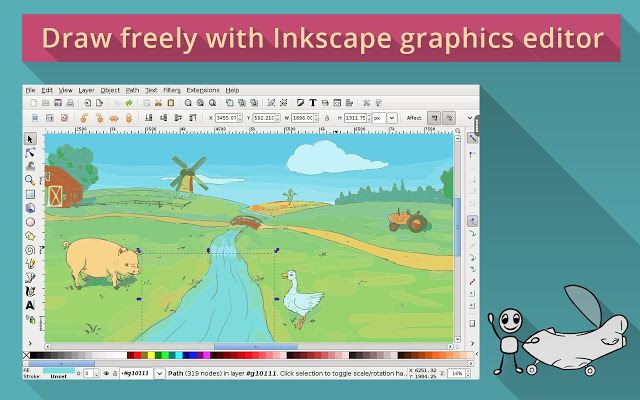
無料版のイラストレーターとも言える、フリーのドロー系ソフト『Inkscape(インクスケープ)』。Inkscape は Adobe 社のお高いソフト『イラストレーター』の代わりとして使用する方が多く、当サイトでもインストールから使い方までを以前からご紹介しています。
このソフトは一般的なソフトと同様にパソコンにインストールして使用するものなのですが、Chrome ブラウザの拡張機能として気軽に使用ができる『Inkscape on rollApp』というツールもあるのです!いわゆるクラウド型のツール(アプリ)で、拡張機能として Chrome ブラウザに追加すればインストールタイプと同様にイラストなどを作成することができるというわけです。
Chromebook Plus でも使用ができることを確認していますので、Chromebook をお使いの方にもお勧め!
Inkscape on rollApp を使用する方法
- では使用できるようにする手順をご紹介致します。無料なので、とりあえず拡張機能を追加してみてください。まずは拡張機能を手に入れるためのページへアクセスします。
>Inkscape on rollApp のページへ - Chrome に追加ボタンをクリックしてください。
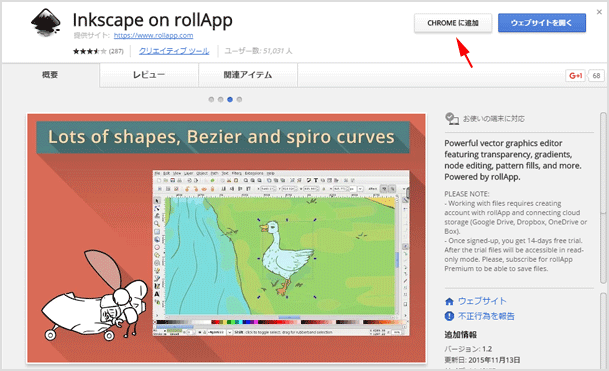
- Chrome ブラウザの[アプリ]として追加されますので、クリックして起動します。アカウントを持っているか聞かれますので、[I am a new user]からアカウントを作成しましょう。
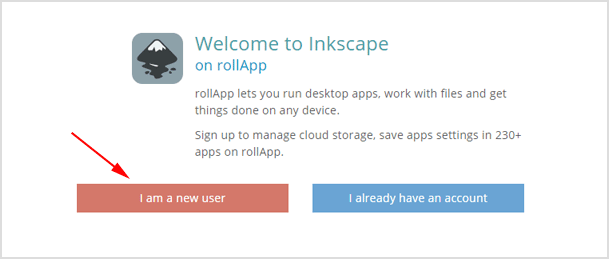
- Google アカウントなど既に所有しているアカウントと紐付けるのが簡単です。
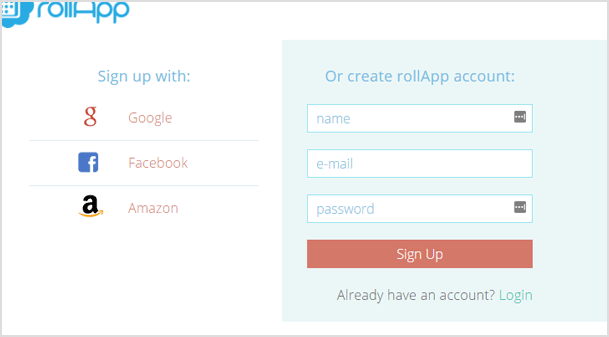
- インストール版とほとんど同じ機能だと思います。左右に表示されているツールを使用してイラストを作成します。
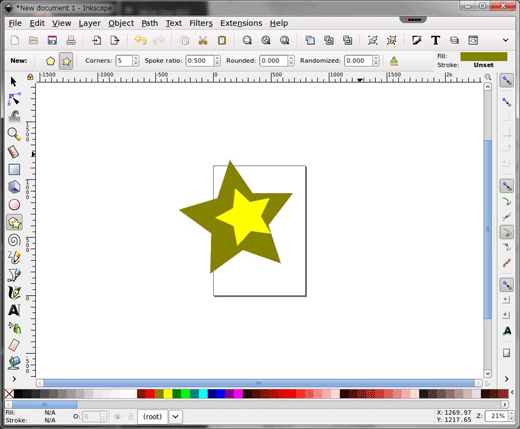 広 告
広 告
日本語に変更する
英語表記になっているので日本語表記に変更してみましょう!(※現時点では日本語の設定にしてもうまく変更されませんでした。下記手順で変更して確認してみてください。)
ツールバーのEdit>Preferencesをクリックすると新しいウィンドウが開きます。Interfaceをクリックし、Language を[Japanese(ja)]に変更してみてください。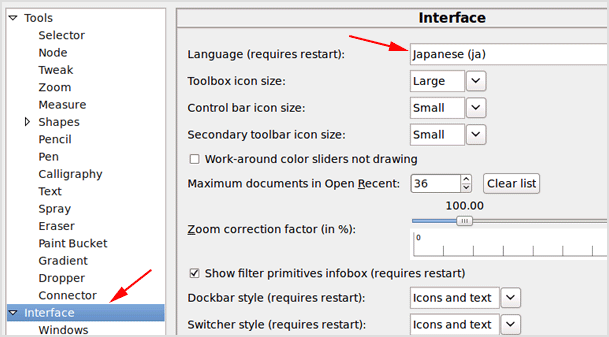
保存方法など
作成したファイルは Google ドライブや Dropbox、OneDrive などに保存することが可能です。File>Saveをクリックすると、保存先を選択できる画面が表示されます。
任意の保存先のコンセントアイコンをクリックすれば、保存先として選択が可能です。
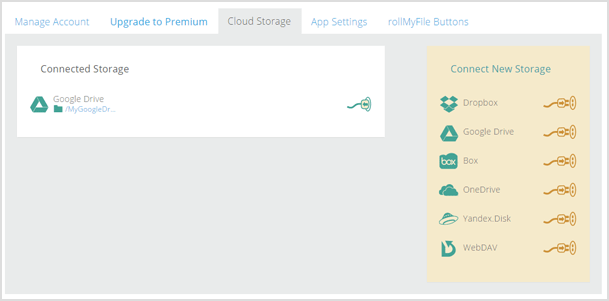
保存したファイルを開きたい時は、Inkscape on rollApp を起動しFile>Openから選択ができます。
インストール版と比べると、やや動作が重いのがデメリットだと思います。しかし、Chrome ブラウザさえあればソフトをインストールしていない端末でも使用ができるというメリットもあります。イラストレーターの代わりになるものをお探しであれば、お試しになってはいかがでしょうか?
![生活に役立つネタを!iscle[イズクル]](https://www.iscle.com/image/toplogo.svg)


